WordPress Wartungsmodus manuell beenden, so gehts
Wieder einmal hat das Aktualisieren mehrerer WordPress Plugins nicht sauber funktioniert. Die Folge war, dass sowohl im Blog selbst als auch im Backend nur noch diese Meldung angezeigt wurde:
Wegen geplanter Wartungsarbeiten kurzzeitig nicht verfügbar. Schau gleich noch einmal vorbei.
Das WordPress System regeneriert sich zwar nach einiger Zeit von alleine, jedoch möchte man oftmals nicht Stunden warten, weil der Blog ja auch in dieser Zeit nicht erreichbar ist.
Wenn sich der Wartungsmodus nicht automatisch abschaltet, so kann dieser mit einem einfachen Trick manuell beendet werden.
WordPress Wartungsmodus manuell beenden:
- Per FTP (SSH, o. ä.) das WordPress Hauptverzeichnis öffnen
- Die Datei
.maintenancesuchen und löschen
Schon ist der Wartungsmodus beendet und WordPress nimmt seinen Dienst wieder normal auf.
Kleiner Tipp: Falls Ihr die Datei .maintenance nicht sehen könnt, dann werden die versteckten Dateien nicht angezeigt. In dem Fall müsst Ihr in Eurem FTP-Programm eine Einstellung wie „alle Dateien anzeigen“ oder „auch versteckte Dateien anzeigen“ suchen und aktivieren.
Update (21.07.2016): Funktioniert auch noch mit der derzeit aktuellen WordPress Version (4.5.3) und wahrscheinlich auch mit allen zukünftigen Versionen.
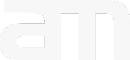
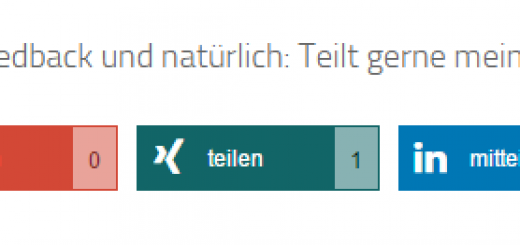

Hallo und danke für diesen tollen Tipp !
Freut mich, dass mein kleines “how to” geholfen hat.
Dankeschön auch von mir für diesen super Tipp! Ich war gerade schon am verzweifeln ;-)
Hat mir gerade den Tag gerettet .. ;-)
Cooler Tipp, vielen Dank! Ich habe sogleich einen kurzen Blogartikel geschrieben und auf deinen Artikel verwiesen: http://www.torstenkelsch.de/blog/2014/webentwicklung/blogsysteme/wordpress/wenn-wordpress-im-wartungsmodus-haengen-bleibt/
Herzlichen Dank für den Tipp!
Eines habe ich gelernt, nie wieder während des Aktualisierungsvorgangs das Fenster zu schließen.
Vielen Dank für den Tipp. Mich hat es auch gerade erwischt :-)
Danke, auch ich hatte heute genau dieses Problem. Nun funktioniert zum Glück wieder alles wie es soll. :)
Vielen Dank für einen schnellen Tip
Danke für den Tipp – you made my Day! Ich habe die Datei umbenannt, das Backend aufgerufen und wieder zurück benannt. Hat funktioniert!
Super Tipp, den hatte ich gerade gebraucht da tatsächlich ein update nicht durchgelaufen ist. Thanks
Danke vielmals. Das hat mir den Feierabend gerettet. hab mich schon bis in die Nacht rein arbeiten sehen.
Super , vielen vielen Dank. Schnell konnte ich weiter arbeiten.
Cool, danke! Vielleicht könntest noch hinschreiben, dass der Browser komplett neu laden muss – hab mir gerade einen abgewartet! :-)
ja, auch von mir ein dank für den tipp. der wartungsmodus war offenbar schon längst beendet, aber die datei .maintenance hing noch sinnlos im ftp-verzeichnis herum.
Hab schon gedacht ich müsste die Seite neu aufbauen ^^
Danke!
Vielen Dank…. SUPER TIP
Vielen Dank! Ich war gerade schon kurz vor dem verzweifeln ..
Danke. Auch in 2016 noch ein guter Tipp. Hat mir gerade sehr geholfen und den vor mir stehenden Mac das Leben gerettet! :D
Danke für Dein Feedback. Ja, wie es scheint kommt dieser Beitrag nicht aus der Mode ;)
Vielen Dank, soeben erfolgreich diesen Tipp angewendet (WP Version 4.5.3)
wie mache ich das denn, wenn ich nur online wordpress benutze?
Was meinst Du genau?
Lässt Du WordPress über einen Dienstleister hosten und nutzt es nur? In dem Fall den Hoster Fragen oder schauen, ob Du nicht irgendwo eine Einstellung zum Zurücksetzen findest.
Oder hast Du nur keinen FTP Zugang? Dann mal den fragen, der es eingerichtet hat.
Ansonsten einfach mal genauer werden, was Du meinst ;)
Das geht über einen Hoster, aber glücklicherweise hat sich das schon erledigt. Es hat zwar 20 Minuten gedauert, aber soweit ist alles in Ordnung.
Trotzdem danke für diese schnelle Antwort!
Danke für die Hilfe… bin echt erleichtert, wie schnell mein Blog wieder läuft